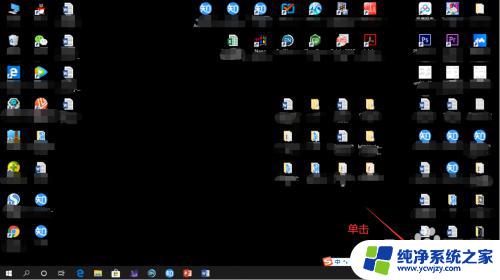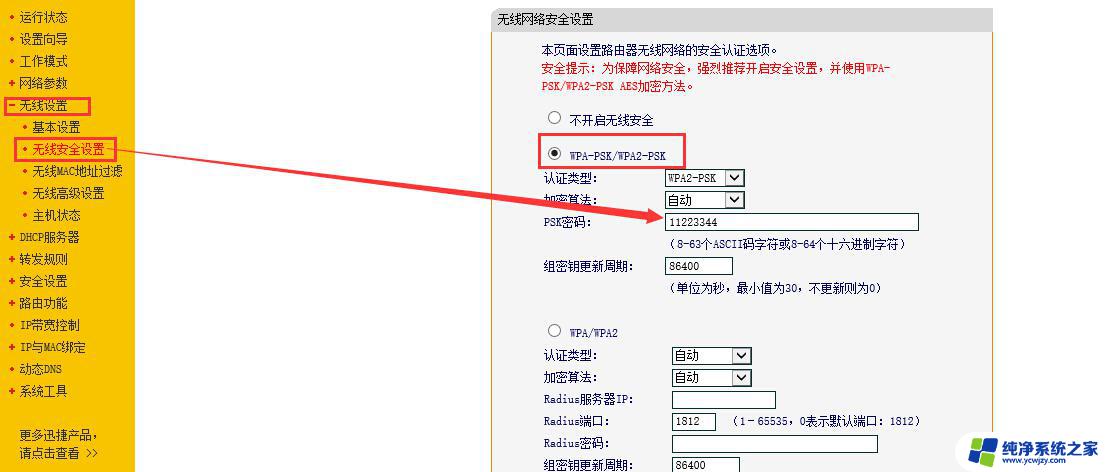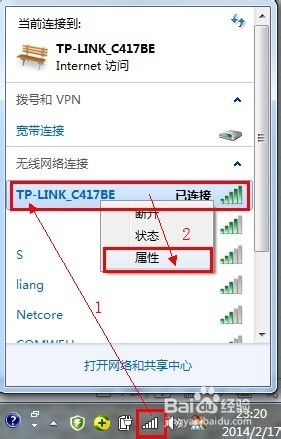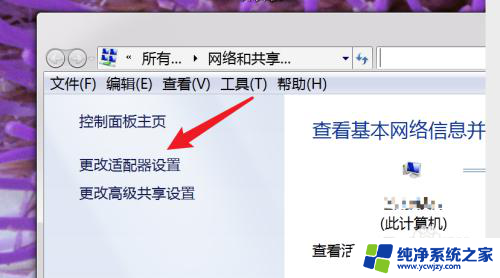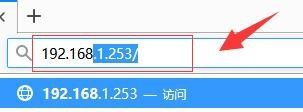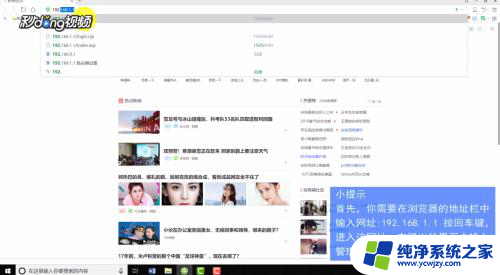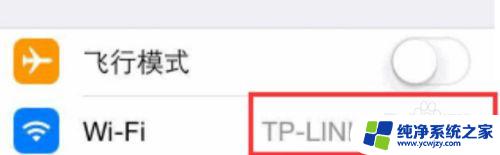改密码wifi登录入口192.168.0.1 192.168.0.1修改wifi密码步骤
随着无线网络的普及和使用,我们经常需要修改WiFi密码来保护网络安全和隐私,而在修改WiFi密码之前,我们需要登录路由器管理界面,其中一个常用的登录入口就是192.168.0.1。在这篇文章中我们将介绍如何通过192.168.0.1修改WiFi密码的步骤,让您能够轻松地保护自己的网络环境。无论是避免他人非法使用我们的网络,还是提高网络安全性,这些步骤都是必不可少的。让我们一起来了解吧!
方法如下:
1.首先在浏览器上输入Ip地址192.168.0.1。
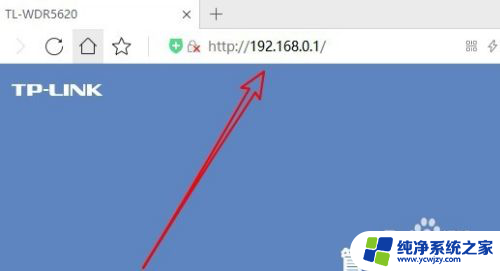
2.接下来在打开的管理员登录页面输入登录密码。
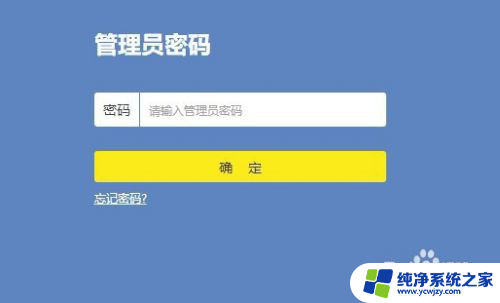
3.这时会打开路由器的管理页面,点击路由器设置的图标。
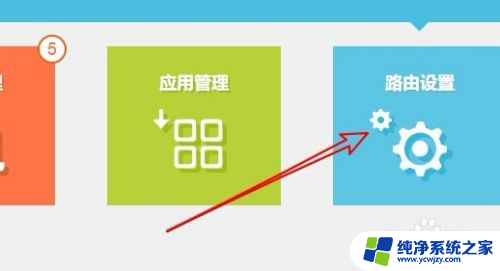
4.然后在打开页面中点击左侧的无线设置的快捷链接。
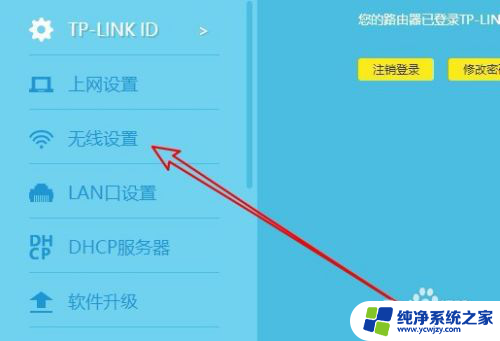
5.在右侧窗口中找到2.4G无线设置页面,输入新的无线密码。
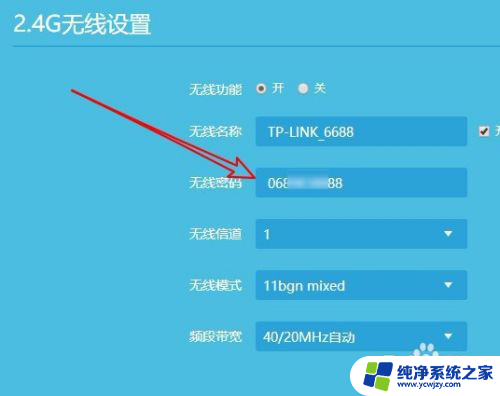
6.同样的方法,我们也可以设置5G的无线的密码。
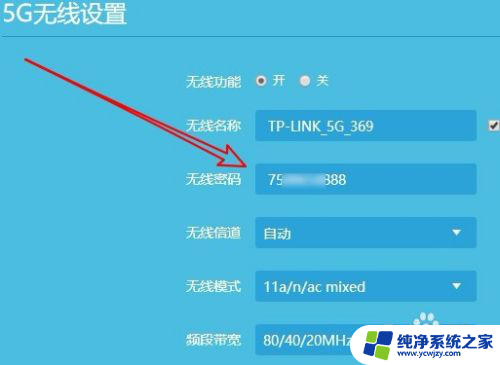
7.总结:
1、首先在浏览器上输入Ip地址。
2、接下来在打开的管理员登录页面输入登录密码。
3、这时会打开路由器的管理页面,点击路由器设置的图标。
4、然后在打开页面中点击左侧的无线设置的快捷链接。
5、在右侧窗口中找到2.4G无线设置页面,输入新的无线密码。
6、同样的方法,我们也可以设置5G的无线的密码。
以上就是改密码wifi登录入口192.168.0.1的全部内容,如果还有不懂的用户,可以根据小编的方法来操作,希望能够帮助到大家。